Quản Trị Mạng - Ứng dụng Portable đã trở nên quá quen thuộc với phần lớn người dùng máy tính vì khả năng tiện dụng, tính linh hoạt cao, có thể hoạt động mọi lúc mọi nơi, và chỉ cần lưu trữ trong những thiết bị di động như USB.
Bài viết sau sẽ hướng dẫn các bạn cách tự tạo ứng dụng Portable của riêng mình với phần mềm VMWare ThinApp Enterprise - phần mềm dùng thử thương mại có thời hạn 60 ngày, và phần mềm được tạo Portable là TuneUp Utilities 2009.
Sau khi đăng ký 1 tài khoản tại trang chủ VMWare, các bạn sẽ nhận được key kích hoạt cho sản phẩm VMWare ThinApp Enterprise trong vòng 60 ngày dưới dạng 25 ký tự. Tiến hành cài đặt và khởi động ứng dụng: Start > All Programs > VMWARE > ThinApp Setup Capture:
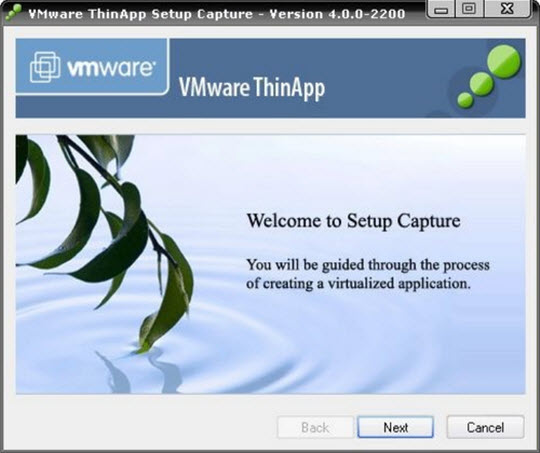
Cửa sổ chương trình hiện lên, chọn Next để tiếp tục:

Nên đóng tất cả các ứng dụng hiện hành đi cũng như các chương trình cần làm Portable, nhấn Next:
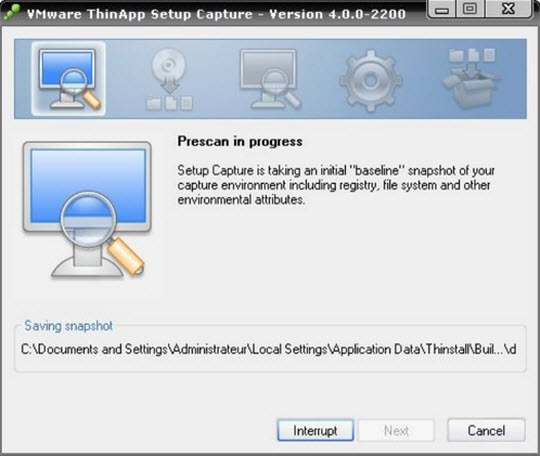
Chương trình sẽ tiến hành kiểm tra, rà soát các file yêu cầu cần thiết, quá trình này sẽ diễn ra nhanh chậm tùy thuộc vào số lượng ứng dụng cài đặt trong hệ thống:
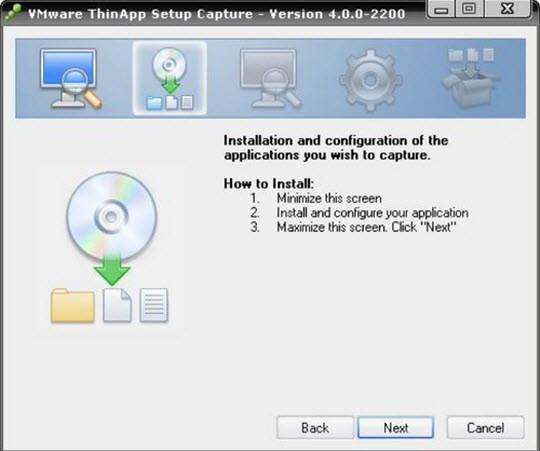
Sau khi hoàn thành bước này, thu nhỏ chương trình hoặc cố định ở 1 góc màn hình nào đó (miễn là không đụng chạm gì vào VMWare ThinApp là được).
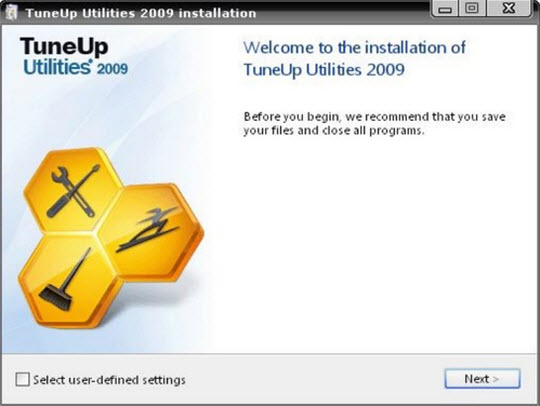
Bây giờ, các bạn hãy tiến hành cài đặt chương trình cần “biến” thành Portable, ở bài viết này sử dụng TuneUp Utilities 2009:
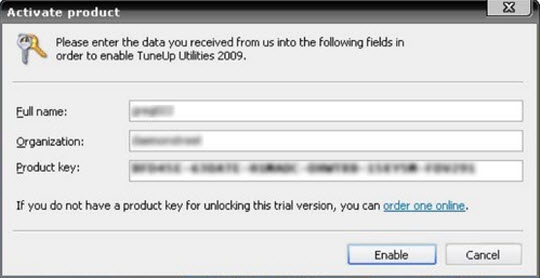
Tiếp theo, nếu có serial thì điền vào ô đăng ký, nếu không bạn có thể bỏ qua bước này. Và cũng đừng quên thiết lập đầy đủ chương trình trước khi chuyển sang bước tiếp theo:
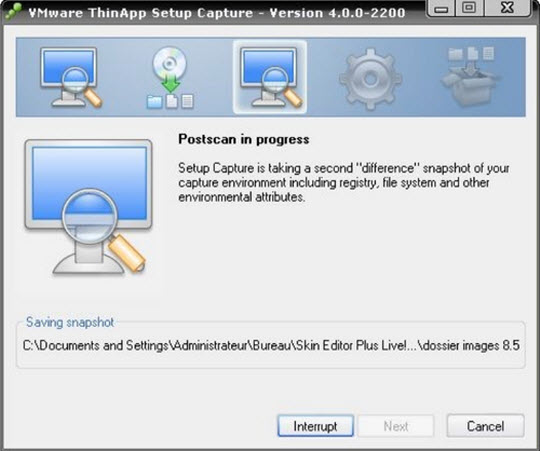
Sau khi cài đặt TuneUp Utilities xong, quay trở lại VMWare ThinApp và nhấn Next để phân tích toàn bộ hệ thống 1 lần nữa:
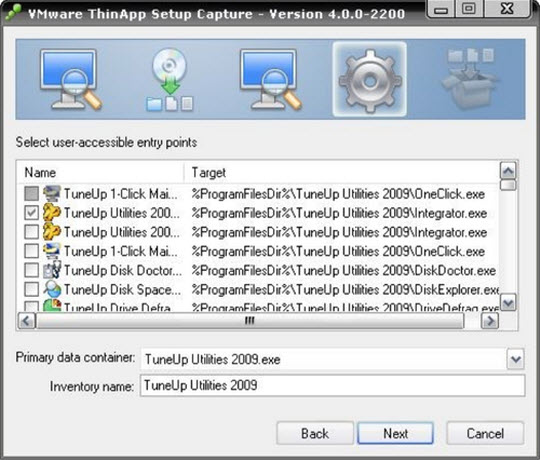
Xem tiếp trang 2
Tiếp theo, chúng ta sẽ chuyển sang bước kết hợp, quá trình phân tích trên sẽ xác định thư mục và file nào cần thiết để tạo phiên bản Portable của ứng dụng đó. Khi cửa sổ User-accessible hiện lên, đánh dấu vào chương trình TuneUp Utilities và chọn Next:
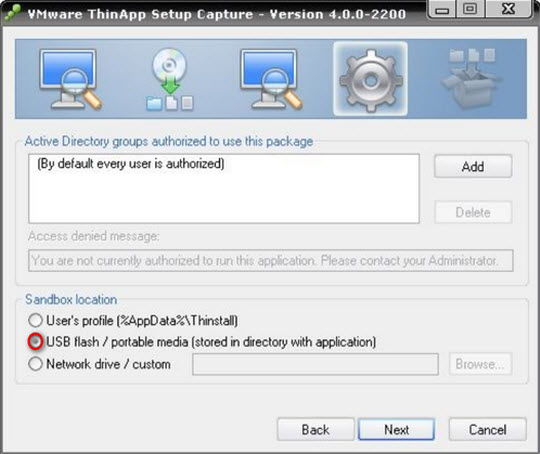
Chọn mục USB flash / portable media và Next để tiếp tục:
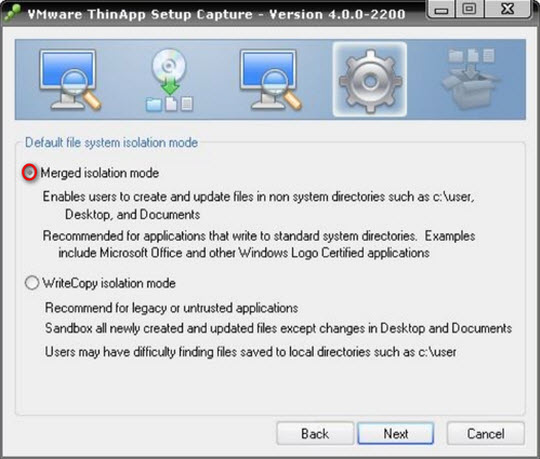
Chọn tiếp chế độ Merged isolation mode và tiếp tục Next:
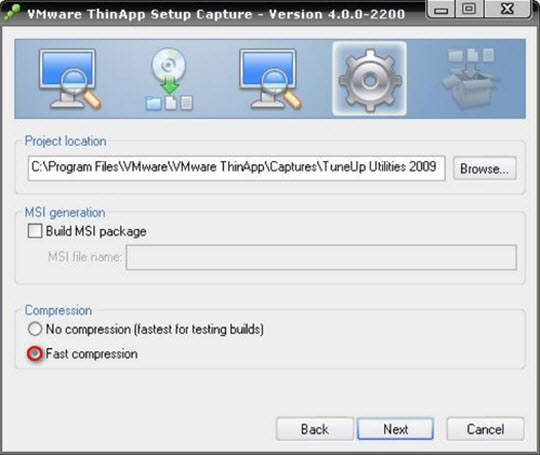
Chọn tiếp phương thức nén ở mức cao nhất Fast Compression để có được dung lượng nhỏ nhất có thể, tiếp tục Next:
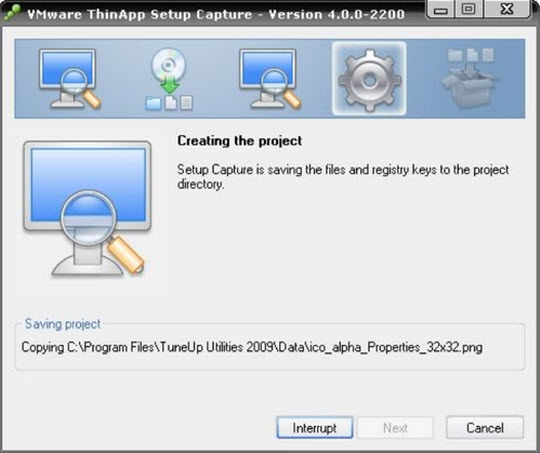
Thư mục chứa các file cần thiết của chương trình sẽ được đặt trong cùng 1 nơi:
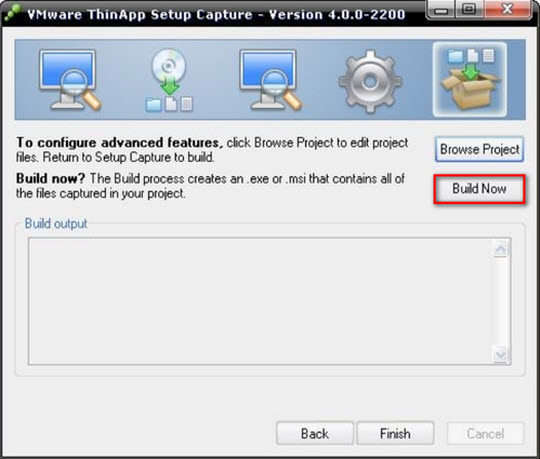
Sau khi hoàn thành tất cả các bước trên, nhấn Build Now để “gom” tất cả thư mục và file chạy của chương trình TuneUp Utilities thành 1 file *.exe duy nhất
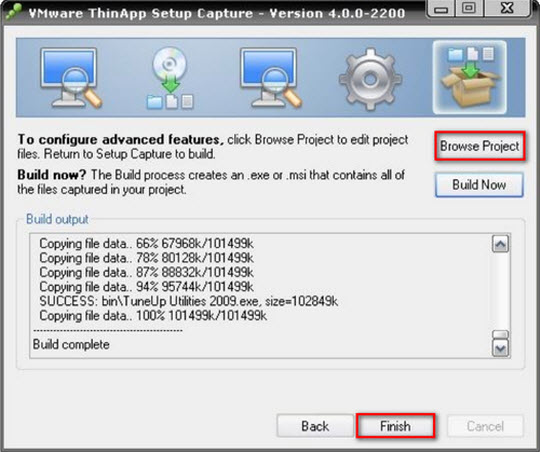
Chờ cho quá trình Build kết thúc, chọn Browse Project để di chuyển đến nơi chứa file vừa tạo ra và Finish để thoát khỏi chương trình. Mặc định, ứng dụng Portable được tạo ra tại thư mục Captures của VMWare ThinApp:
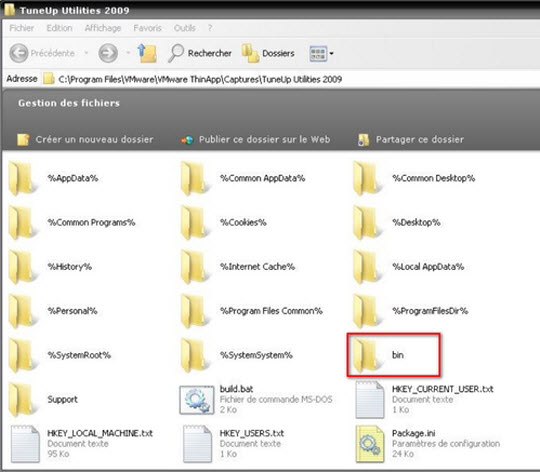
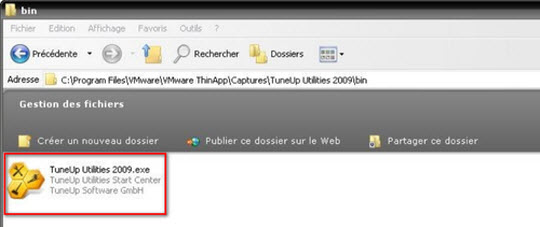
Vậy là các bạn đã hoàn thành các bước để tạo ứng dụng Portable của riêng mình. Chúc các bạn thành công!
 Công nghệ
Công nghệ  AI
AI  Windows
Windows  iPhone
iPhone  Android
Android  Học IT
Học IT  Download
Download  Tiện ích
Tiện ích  Khoa học
Khoa học  Game
Game  Làng CN
Làng CN  Ứng dụng
Ứng dụng 















 Linux
Linux  Đồng hồ thông minh
Đồng hồ thông minh  macOS
macOS  Chụp ảnh - Quay phim
Chụp ảnh - Quay phim  Thủ thuật SEO
Thủ thuật SEO  Phần cứng
Phần cứng  Kiến thức cơ bản
Kiến thức cơ bản  Lập trình
Lập trình  Dịch vụ công trực tuyến
Dịch vụ công trực tuyến  Dịch vụ nhà mạng
Dịch vụ nhà mạng  Quiz công nghệ
Quiz công nghệ  Microsoft Word 2016
Microsoft Word 2016  Microsoft Word 2013
Microsoft Word 2013  Microsoft Word 2007
Microsoft Word 2007  Microsoft Excel 2019
Microsoft Excel 2019  Microsoft Excel 2016
Microsoft Excel 2016  Microsoft PowerPoint 2019
Microsoft PowerPoint 2019  Google Sheets
Google Sheets  Học Photoshop
Học Photoshop  Lập trình Scratch
Lập trình Scratch  Bootstrap
Bootstrap  Năng suất
Năng suất  Game - Trò chơi
Game - Trò chơi  Hệ thống
Hệ thống  Thiết kế & Đồ họa
Thiết kế & Đồ họa  Internet
Internet  Bảo mật, Antivirus
Bảo mật, Antivirus  Doanh nghiệp
Doanh nghiệp  Ảnh & Video
Ảnh & Video  Giải trí & Âm nhạc
Giải trí & Âm nhạc  Mạng xã hội
Mạng xã hội  Lập trình
Lập trình  Giáo dục - Học tập
Giáo dục - Học tập  Lối sống
Lối sống  Tài chính & Mua sắm
Tài chính & Mua sắm  AI Trí tuệ nhân tạo
AI Trí tuệ nhân tạo  ChatGPT
ChatGPT  Gemini
Gemini  Điện máy
Điện máy  Tivi
Tivi  Tủ lạnh
Tủ lạnh  Điều hòa
Điều hòa  Máy giặt
Máy giặt  Cuộc sống
Cuộc sống  TOP
TOP  Kỹ năng
Kỹ năng  Món ngon mỗi ngày
Món ngon mỗi ngày  Nuôi dạy con
Nuôi dạy con  Mẹo vặt
Mẹo vặt  Phim ảnh, Truyện
Phim ảnh, Truyện  Làm đẹp
Làm đẹp  DIY - Handmade
DIY - Handmade  Du lịch
Du lịch  Quà tặng
Quà tặng  Giải trí
Giải trí  Là gì?
Là gì?  Nhà đẹp
Nhà đẹp  Giáng sinh - Noel
Giáng sinh - Noel  Hướng dẫn
Hướng dẫn  Ô tô, Xe máy
Ô tô, Xe máy  Tấn công mạng
Tấn công mạng  Chuyện công nghệ
Chuyện công nghệ  Công nghệ mới
Công nghệ mới  Trí tuệ Thiên tài
Trí tuệ Thiên tài